
Peter Holmes
0
1591
132
 Når du åbner et program for at arbejde med det, har du nerven til at downloade og installere en tilgængelig opdatering først? Jeg troede ikke det. Men vil du gøre det, når du er færdig? Sikkert ikke.
Når du åbner et program for at arbejde med det, har du nerven til at downloade og installere en tilgængelig opdatering først? Jeg troede ikke det. Men vil du gøre det, når du er færdig? Sikkert ikke.
Det er vigtigt af flere grunde at holde al din software ajour. Opdateringer adresserer typisk sikkerhed, kompatibilitet eller interne problemer; som Karl har påpeget FileHippo Update Checker Holder din pc-software Opdateret FileHippo Update Checker holder din PC-software opdateret. Så det er i din bedste interesse at holde al din software i topform. Hvis du imidlertid er en download-junkie Download Junkies, skal du opdatere dit system med RadarSync Download Junkies, opdatere dit system med RadarSync og du har over 100 programmer installeret, det er en kedelig opgave. Heldigvis er der tilgængelige værktøjer, der gør dit job så meget lettere.
SUMo, som står for Software Updates Monitor, er et sådant værktøj. Det er lille, let og hurtigt. Du kan køre SUMo for automatisk at registrere installeret software og kontrollere for opdateringer eller programrettelser.
Der er fem hurtige trin til at sikre et top notch-system, når det kommer til softwareopdateringer:
1. Planlæg SUMo
For at kunne drage fordel af SUMo skal du sørge for, at du faktisk bruger den. Planlæg derfor programmet til at dukke op i regelmæssige intervaller, sig det en gang om ugen.
Tim forklarede for nylig, hvordan man kører programmer automatisk ved hjælp af Windows-opgaveplanlægning Kør programmer automatisk ved hjælp af Windows-opgaveplanlægning Kør programmer automatisk ved hjælp af Windows-opgaveplanlægning .
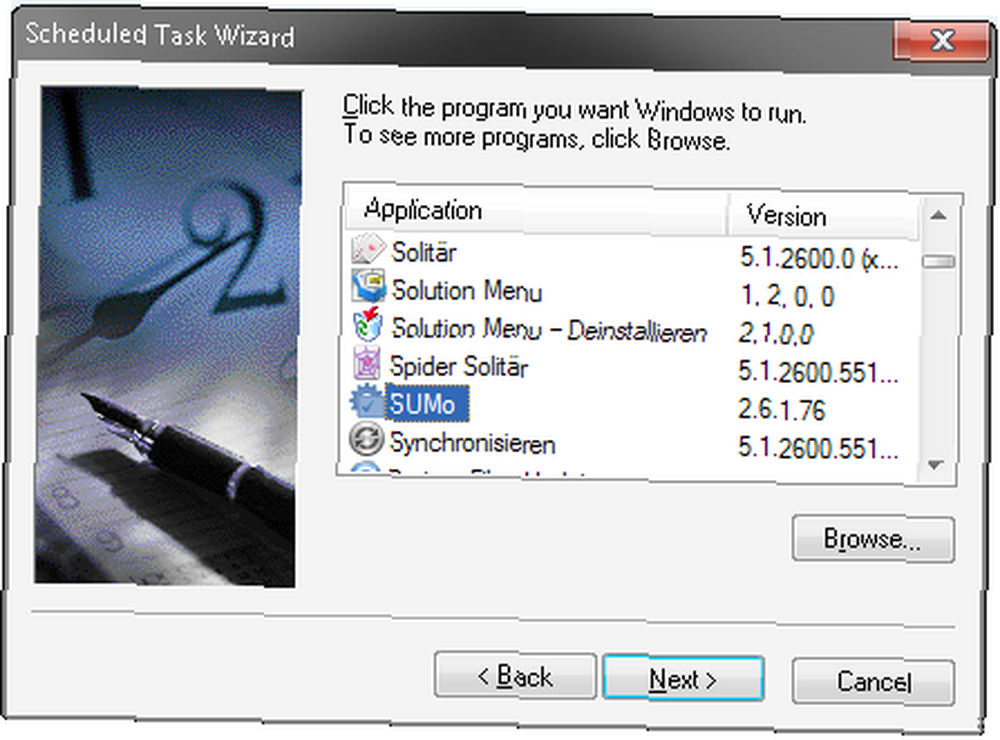
Vælg et tidspunkt, hvor du sandsynligvis har tid og tålmodighed til denne opgave, og glem ikke at teste, om din planlagte opgave fungerer korrekt.
2. Scan dit system med SUMo
Når SUMo dukker op for første gang, skal du trykke på Scan-knappen, så SUMo kan registrere installeret software. På mit system genkendte det 130+ produkter inden for 5 sekunder. Du kan scanne når som helst, men SUMo vil huske tidligere scanninger og indlæser listen næste gang du bruger den.
3. Kontroller software med SUMo
Tryk nu på knappen Check og kom tilbage om 3 til 5 minutter for at se, hvilken software der kræver din opmærksomhed. I mit tilfælde rapporterede SUMo en forbløffende 60+ tilgængelige opdateringer. Jeg har helt klart slappet af med softwareopdateringer ...
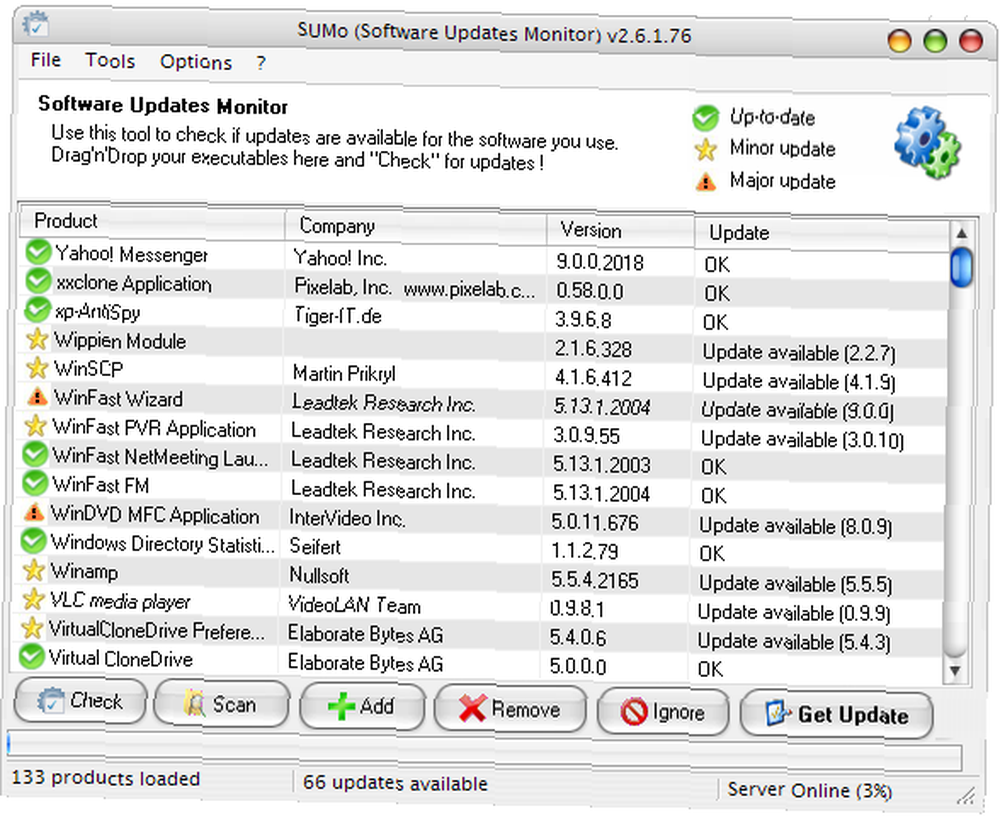
Et grønt markering er et godt tegn, der indikerer, at softwaren er opdateret. En gul stjerne betyder, at en mindre opdatering er tilgængelig. Du er bestemt nødt til at handle på advarseltrekanten for større opdateringer.
4. Hent opdateringer
Du kan sortere resultaterne efter Opdatering, markere alle programmer, du gerne vil opdatere, og trykke på knappen Hent opdatering. For hvert stykke software åbner SUMo et websted, der nedbryder alle nylige opdateringer fra den seneste tilgængelige ned til din version eller endda ældre, inklusive procentdel af hvor mange mennesker, der bruger disse versioner.
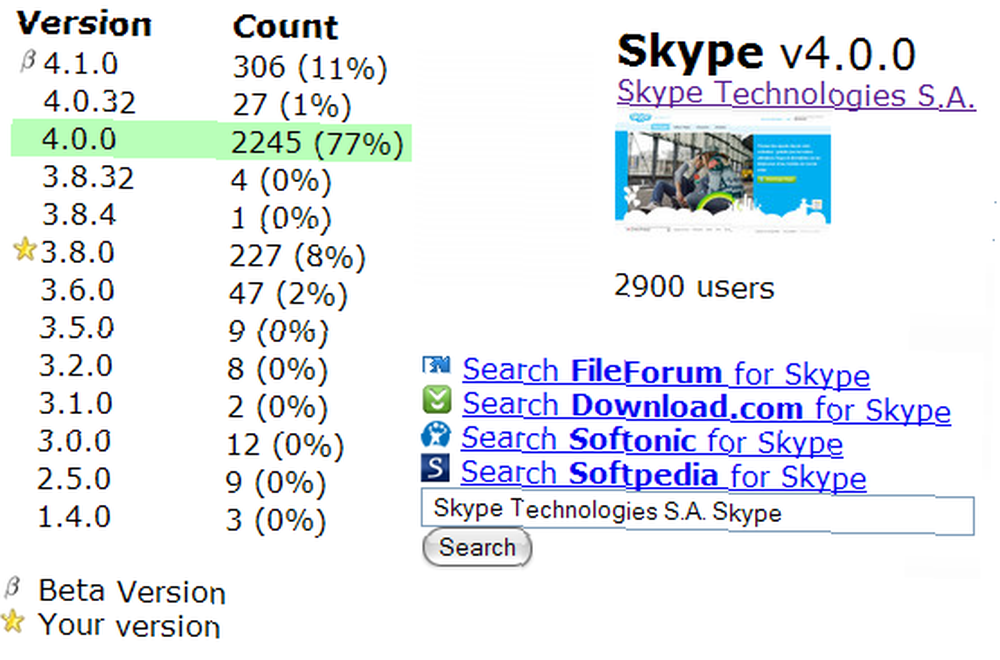
Beta-udgivelser er markeret, og de mest populære installationer fremhæves med grønt. Disse oplysninger vil til sidst hjælpe dig med at tage en endelig beslutning om du virkelig har brug for denne opdatering.
5. Find og download opdateringer
Ja, du skal stadig downloade og installere opdateringerne manuelt. Men det er hurtigt og smertefrit. Brug en af de foreslåede filværter, eller søg på Google. For standard software som Skype, skal du øjeblikkeligt finde den relevante opdatering og i en jippy, og du behøver ikke længere at bekymre dig om fejl eller sikkerhedshuller.
Hvis det gøres regelmæssigt, vil den mængde software, der vises med større opdateringer, forblive lav og let at håndtere. Det er kun hårdt første gang du gør det - det er hvis du har været så doven som mig, og det er en præstation. ;)
Er du en ansvarlig og grundig softwareopdaterer, eller kan du være mindre interesseret? Hvad er din strategi? Fortæl mig det i kommentarerne.
Billedkreditter: iprole











